WordPress でデジタル製品マーケットプレイスを作成する方法
公開: 2023-05-15WordPress でデジタル製品マーケットプレイスを作成したいですか?
デジタル マーケットプレイスは、他の人が自分の写真、アートワーク、音楽、電子ブック、スプレッドシート、オンライン コース、またはその他のデジタル ダウンロードを販売できる Web サイトです。 幸いなことに、WordPress を使用すると、複数のベンダー向けの安全なオンライン マーケットプレイスを簡単に作成できます。
この記事では、開発者を雇わずに、WordPress を使用してデジタル製品マーケットプレイスを簡単に作成する方法を説明します。
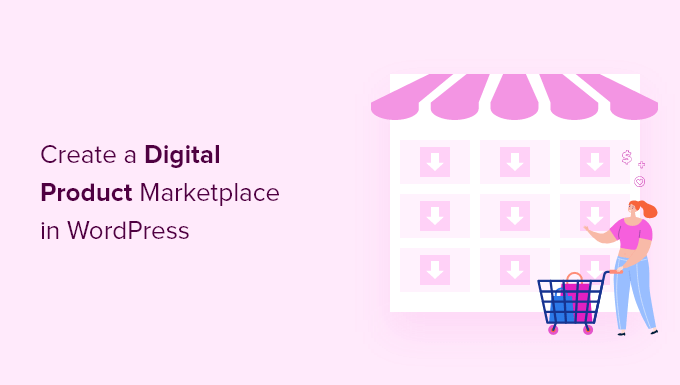
デジタル製品マーケットプレイスにはどのプラットフォームを使用する必要がありますか?
デジタル製品マーケットプレイスは、ユーザーが電子書籍、画像、ビデオ、その他のダウンロード可能なコンテンツを販売するためにサインアップできる Web サイトです。
デジタル マーケットプレイスを作成したい場合は、まず e コマース プラットフォームを選択する必要があります。 一部のプラットフォームは、デジタル商品よりも物理的な商品の販売に適しています。
さらに、マルチベンダー マーケットプレイスに必要な機能を備えていないものもあります。 将来的に別のプラットフォームに移行することは困難で時間がかかる可能性があります。
つまり、適切なライセンスやサブスクリプションなど、デジタル ダウンロードを保護する機能を備えたソリューションを選択していることを確認する必要があります。
WordPress + Easy Digital Downloads の使用をお勧めします。
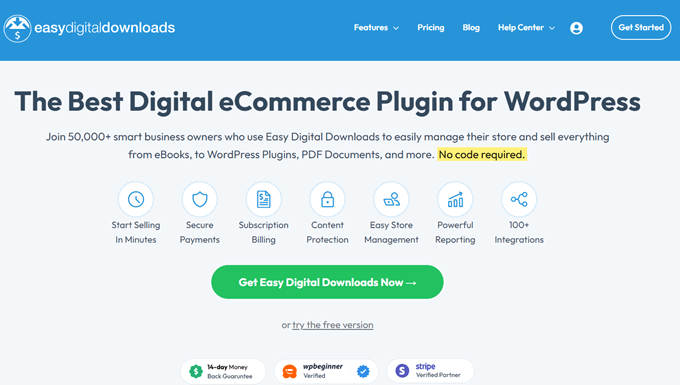
WordPress は市場で最高の Web サイトビルダーであり、インターネット上のすべての Web サイトの 43% 以上で使用されています。
ここで、WordPress ソフトウェアには 2 種類あることを理解し、間違った方を選択しないようにすることが重要です。
まず、ブログ ホスティング プラットフォームである WordPress.com があります。 次に、自己ホスト型 WordPress としても知られる WordPress.org があります。 詳細な比較については、WordPress.com と WordPress.org の違いに関するガイドをご覧ください。
Web サイトを完全に制御できるため、自己ホスト型の WordPress.org プラットフォームを使用する必要があります。 Easy Digital Downloads のようなプラグインを使用することで、あらゆる種類のデジタル製品を完全に自由に販売できます。
Easy Digital Downloads (EDD) は、デジタル製品を販売するための最高の WordPress e コマース プラグインであり、マルチベンダー マーケットプレイスをセットアップするために必要な機能をすべて備えています。
実際、私たち自身もこのプラグインを使用して、メンバーのみに限定されたダウンロード可能なファイルであるプレミアム WordPress プラグインの多くを販売しています。 Easy Digital Downloads にはライセンス キーも組み込まれています。
自分でデジタル製品を販売できるオンライン ストアが必要な場合は、WordPress でデジタル ダウンロードを販売する方法に関するガイドを参照してください。
ただし、この記事では、WordPress Web サイトで他の人がデジタル商品を販売できるマルチベンダー マーケットプレイスをセットアップする方法を説明します。
そうは言っても、Easy Digital Downloads を使用して WordPress デジタル マーケットプレイス サイトを簡単にセットアップする方法を見てみましょう。
ステップ 1: WordPress ウェブサイトをセットアップする
WordPress でデジタル ダウンロード販売を開始するには、ドメイン名、Web ホスティング、および SSL 証明書が必要です。
- ドメイン名は、インターネット上の Web サイトのアドレスです。 これは、訪問者が Web サイト (「wpbeginner.com」など) にアクセスするためにブラウザに入力するものです。
- Web ホスティングは、Web サイトのファイルとデジタル ダウンロードを保存するサービスです。 あなたを助けるために、私たちは購入できる最高のWordPressホスティングをいくつか厳選しました。
- SSL 証明書は、Web サイトとユーザーの間に安全な接続を確立し、オンライン支払いを受け入れるために必要です。
私たちが最も推奨するホスティングプロバイダーの 1 つである SiteGround は、Easy Digital Downloads 用のマネージド WordPress ホスティングを提供しています。 無料の SSL 証明書、EDD がプリインストールされ、最適化機能が付属しています。 さらに、73% オフという大幅な割引も受けられます。
基本的に、月額 5 ドル未満で Web サイトを作成して運営できます。
ドメイン、Web ホスティング、SSL 証明書を購入する方法を見てみましょう。
新しいタブで SiteGround Web サイトを開いて、手順に従ってください。 最初に行う必要があるのは、「プランを取得」ボタンをクリックすることです。
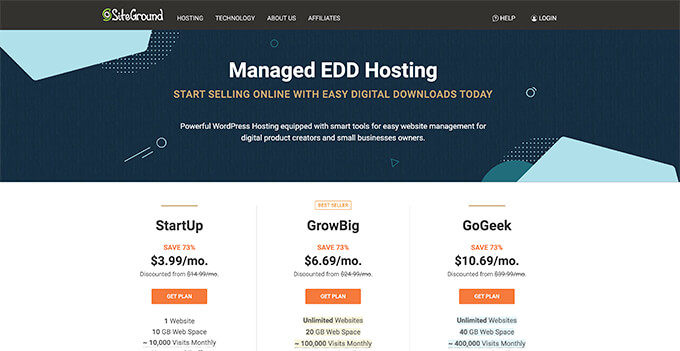
その後、SiteGround は Web サイトのドメイン名の入力を求めます。 まだ名前が決まっていない場合は、最適なドメイン名の選択方法に関するガイドをご覧ください。
最後に、アカウント情報を追加する必要があります。
いくつかのオプション品を購入することもできます。 これらは必要に応じて、後でいつでも追加できます。 よくわからない場合は、この手順をスキップすることをお勧めします。
支払いの詳細を入力すると、SiteGround からホスティング アカウントへのログイン方法が記載された電子メールが送信されます。 これは、新しい Web サイトを管理できる Web ホスティング コントロール パネルです。
SiteGround アカウントにログインするだけで、SiteGround がすでに WordPress をインストールしていることがわかります。 Easy Digital Downloadsもプリインストールされています。
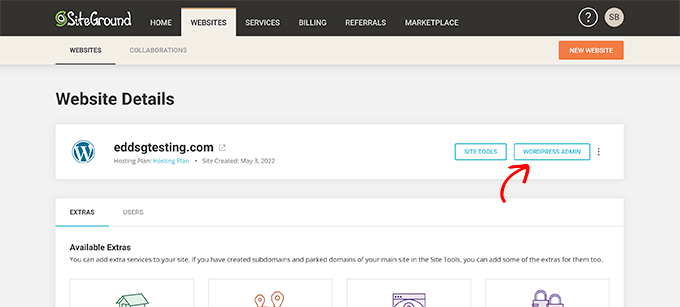
次に、[WordPress 管理者] ボタンをクリックします。 これにより、WordPress サイトのダッシュボードが表示されます。
何らかの理由で SiteGround を使用したくない場合は、同様のプロセスに従って、Bluehost、Hostinger、WP Engine などの他のホスティング会社に WordPress をインストールすることもできます。
ステップ 2: デジタル ダウンロードが簡単なオンライン ストアを作成する
デフォルトでは、WordPress にはそのままでは e コマース機能が含まれていないため、デジタル ダウンロードを販売するにはプラグインが必要になります。
WordPress サイトのプラグインは、携帯電話のアプリのようなものです。 これらは、あらゆる種類のさまざまな機能を Web サイトに追加します。
Easy Digital Downloads プラグインを使用して、必要なマルチベンダー e コマース機能を追加します。
前のステップで SiteGround EDD ホスティング契約を申し込んだ場合、Easy Digital Downloads はすでに Web サイトにインストールされています。 以下の「ビジネスと場所の情報の入力」セクションに進むことができます。
ただし、別のホスティング プロバイダーを使用している場合は、まず Easy Digital Downloads プラグインをインストールしてアクティブ化する必要があります。 詳細については、WordPress プラグインのインストール方法に関するステップバイステップガイドを参照してください。
注:デジタル製品をオンラインで販売するには、無料の Easy Digital Downloads プラグインを使用できますが、Web サイトをデジタル製品マーケットプレイスにするには、プロフェッショナル パス以上も必要です。 このチュートリアルの後半で、これを設定する方法を説明します。
ビジネスと場所の情報を入力する
アクティブ化したら、WordPress 管理エリアの[ダウンロード] » [設定]ページにアクセスする必要があります。 これにより、Easy Digital Downloads セットアップ ウィザードが開始されます。
セットアップ ウィザードの最初のページでは、会社名と所在地を入力するよう求められます。
物理的な商品を販売していないのに、なぜ所在地が必要なのか疑問に思うかもしれません。 これは、顧客が購入するときに、Easy Digital Downloads が国と州の情報を使用して一部のフィールドを自動入力するためです。
また、あなたの所在地は消費税の計算に使用される場合があります。
所在地を追加するには、[ビジネスの国] ドロップダウン メニューを開きます。 ビジネスの拠点となる国を選択できるようになりました。
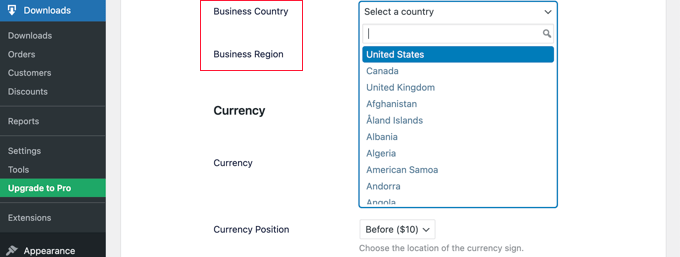
次に、「ビジネス地域」フィールドを見つけます。 ここで、ストアが運営されている州または県を入力できます。
所在地によっては、Web サイトで使用する通貨をカスタマイズすることもできます。 デフォルトでは、Easy Digital Downloads ではすべての価格が米ドルで表示されます。 また、価格の前にドル記号が配置されるため、5 ドルは「$5」と表示されます。
デフォルトの通貨設定を変更するには、「通貨」セクションまで下にスクロールし、「通貨」ドロップダウンを開きます。 新しい通貨を選択できるようになりました。
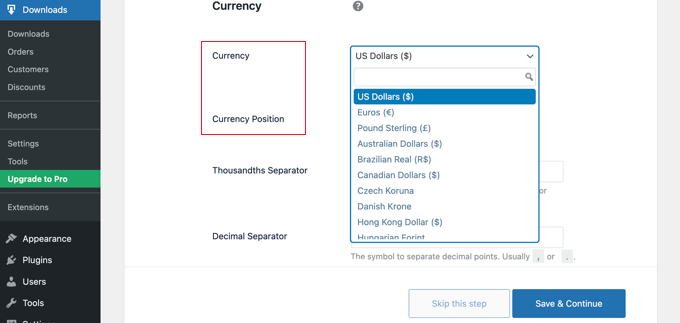
一部の支払いゲートウェイではすべての通貨を受け入れられない場合があることに注意してください。 よくわからない場合は、選択した支払いゲートウェイの Web サイトを確認することをお勧めします。 ほとんどの支払いゲートウェイには、サポートされる通貨のリストがあります。
完了したら、「保存して続行」ボタンをクリックする必要があります。 次のページに移動し、支払い方法を設定できます。
支払い方法の設定
デジタル製品を販売したい場合は、オンラインで支払いを受け取る方法が必要になります。
Stripe は、販売アカウントへのサインアップに長いプロセスを必要としないトップ決済会社の 1 つです。 これにより、合法的なビジネスを営む人であれば誰でも、オンラインでクレジット カードによる支払いを受け付けることができます。
Stripe をすぐに使い始めるには、「Stripe に接続」ボタンをクリックするだけです。
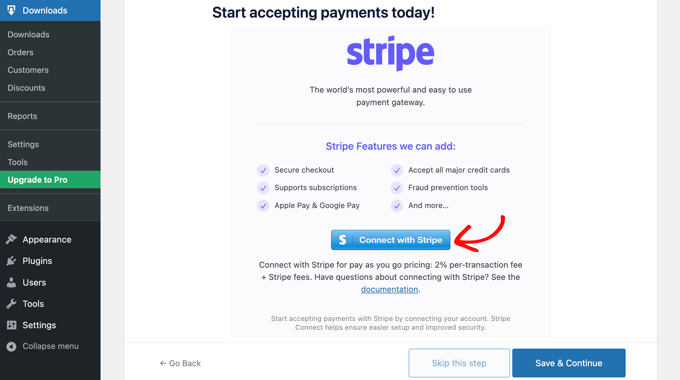
これにより、Web サイトを Stripe に接続するためのセットアップ ウィザードが開きます。
必要に応じて、後でさらに支払いゲートウェイを追加できます。 Easy Digital Download 拡張機能ページのオプション (PayPal、Braintree、Authorize.net など) を見てください。
完了したら、画面の下部にある「保存して続行」ボタンをクリックするだけです。
領収書の設定
誰かがデジタル ダウンロード版を購入するたびに、Easy Digital Downloads から電子メールが送信されます。
このメールには、顧客が購入したばかりのファイルをダウンロードするために使用できるリンクが含まれています。
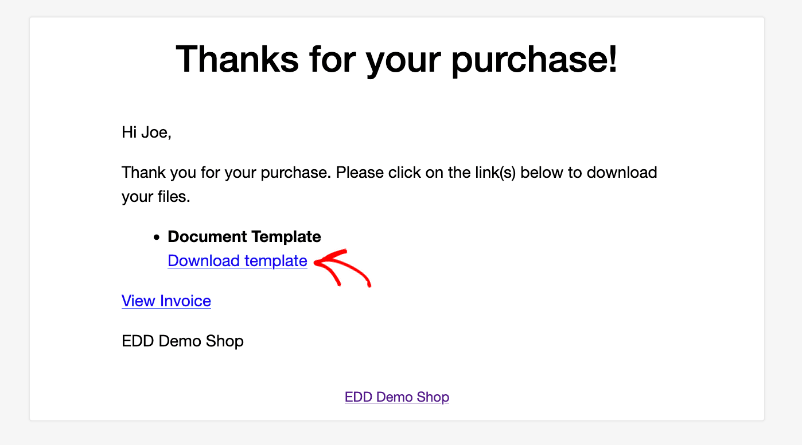
独自のテキストとブランドを追加して、そのメールを構成できます。 強力なブランディングにより、ビジネスがよりプロフェッショナルに見え、ロイヤルティが高まります。
メールにロゴを追加するには、[ファイルを添付] ボタンをクリックしてアップロードするか、WordPress メディア ライブラリから既存の画像を選択します。
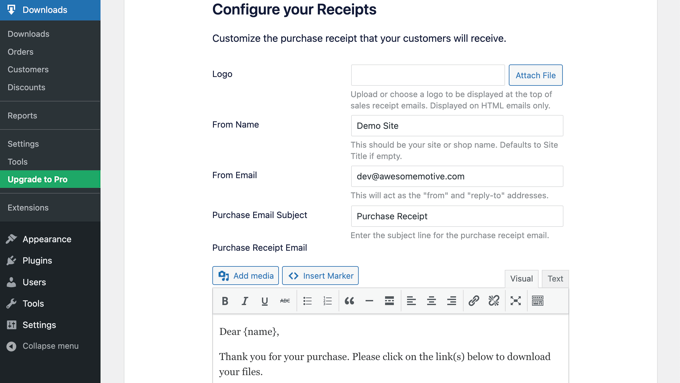
「差出人名」を追加することもできます。 この名前は顧客の受信箱に表示されます。 Web サイトの名前など、顧客に自分のことをすぐに知らせるものを使用するとよいでしょう。
「メールから」を追加する必要もあります。 この電子メールは、「差出人」および「返信先」アドレスとして機能します。 顧客がメッセージに返信する可能性があるため、頻繁にチェックする専門的な電子メール アドレスを使用するとよいでしょう。
電子メールのブランディングに満足したら、電子メールの領収書の内容を編集できます。 デフォルトのメッセージはほとんどのマーケットプレイスで適切に機能することに留意してください。
変更内容に問題がなければ、必ず「保存して続行」ボタンをクリックしてください。
変換および最適化ツールの選択
セットアップ ウィザードは、コンバージョンを促進し、デジタル ストアを最適化するのに役立ついくつかの無料ツールをインストールすることを提案します。
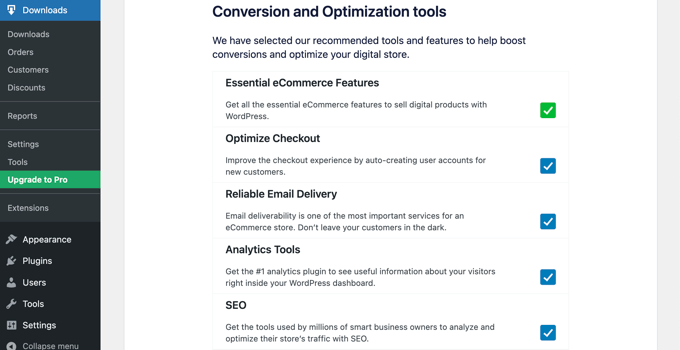
これらのツールには次のものが含まれます。
- Auto Register は、新規顧客のユーザー アカウントを自動的に作成することでチェックアウト エクスペリエンスを最適化する Easy Digital Downloads 拡張機能です。
- WP Mail SMTP は、電子メールが顧客に確実に配信され、紛失したりスパム フォルダーに入ったりしないようにするプラグインです。
- MonsterInsights は、訪問者がどこから来たのか、Web サイトで何をしているのかを確認するのに役立つ、WordPress に最適な分析ソリューションです。
- All in One SEO は WordPress に最適な SEO プラグインであり、検索エンジン向けにサイトを最適化し、より多くのトラフィックと売上を獲得するのに役立ちます。
すべてのボックスをチェックしたままにすることをお勧めします。 ただし、インストールしたくないツールのチェックボックスをオフにすることができます。
また、匿名の使用状況データを開発者と共有することで Easy Digital Downloads の改善に役立つトグル ボタンもあります。 WordPress プラグインにデータを収集する許可を与える方法については、ガイドをご覧ください。
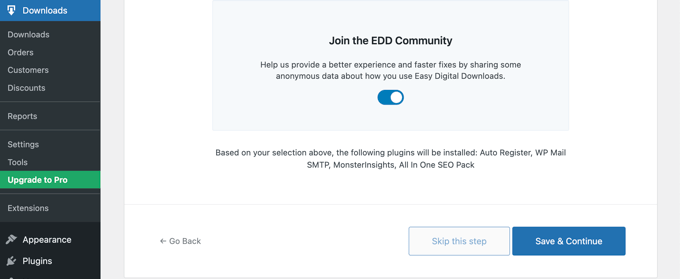
選択したら、ページの下部にある「保存して続行」ボタンをクリックするだけです。
最初の製品を追加する
Easy Digital Downloads セットアップ ウィザードの最後のページが表示されます。 ここで、最初の製品を Web サイトに追加できます。
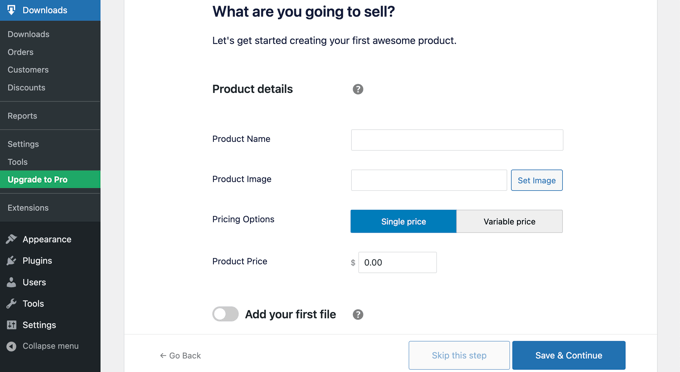
新しい製品を追加する準備ができている場合は、その詳細をフォームに入力し、[保存して続行] ボタンをクリックします。
それ以外の場合は、[このステップをスキップ] ボタンをクリックして Easy Digital Downloads セットアップ ウィザードを終了してください。
おめでとうございます。オンライン ストアの初期設定が完了しました。 次のステップは、これをマルチベンダーのマーケットプレイスに変えることです。
ステップ 3: オンライン ストアをマルチベンダー マーケットプレイスに変える
Easy Digital Downloads を使用してオンライン ストアを作成したので、追加機能を追加してマルチベンダー マーケットプレイスに変える必要があります。
これには、他の人があなたのサイトにデジタル製品を追加できるようにすることや、ストアとベンダーの間で支払いを分割する機能が含まれます。 ソフトウェアをサイトで販売する場合は、ライセンス キーも管理する必要があります。
プロフェッショナルパスの購入
これらすべてを行うには、プロフェッショナル パス以上を購入し、必要な拡張機能をインストールする必要があります。 パスは Easy Digital Downloads Web サイトから購入できます。
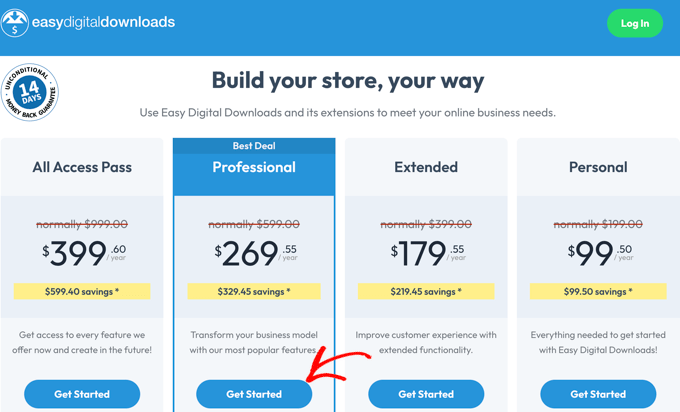
購入が完了すると、ライセンス キーを表示する確認ページが表示されます。

WordPress Web サイトの Easy Digital Downloads プラグインに貼り付けるには、このキーをコピーする必要があります。
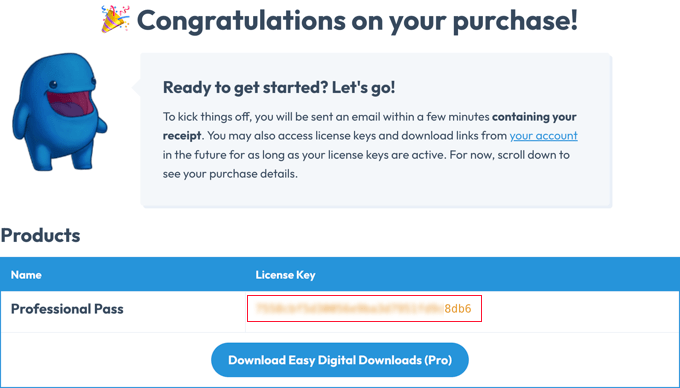
次に、Web サイトに戻り、WordPress 管理エリアの[ダウンロード] » [設定]ページに移動します。
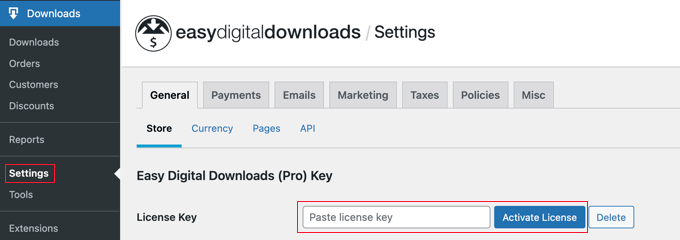
キーを「ライセンス キーの貼り付け」フィールドに貼り付ける必要があります。 その後、「ライセンスキーを確認」ボタンをクリックする必要があります。
次のページで、「Easy Digital Downloads (Pro) に接続してインストールする」ボタンをクリックして続行します。
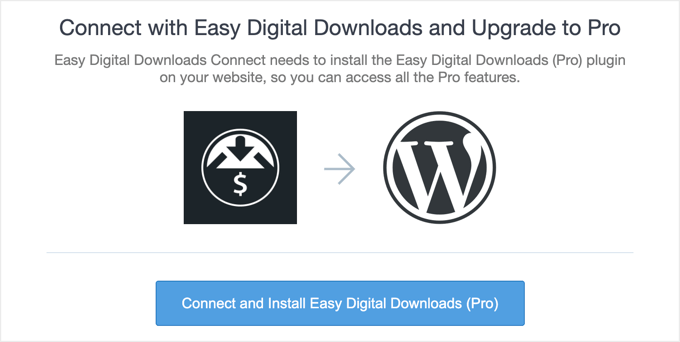
プラグインの Pro 機能のロックが解除され、「成功」メッセージが表示されます。
[OK] ボタンをクリックすると、Easy Digital Downloads 設定ページにリダイレクトされます。
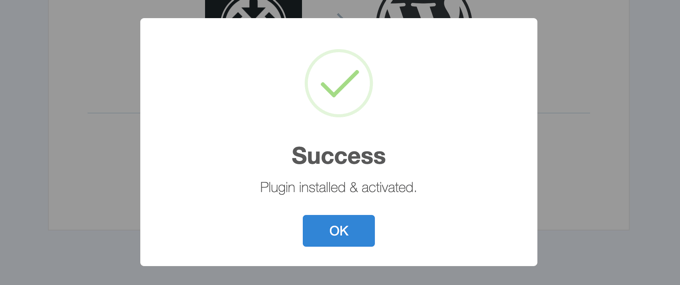
これで、複数のベンダーが Web サイトでデジタル製品を販売できるように Pro 拡張機能を設定する準備が整いました。
フロントエンド送信拡張機能の構成
最初にインストールする必要がある Easy Digital Downloads 拡張機能は、Frontend Submissions です。 これにより、複数のベンダーが自社のデジタル製品をサイトに追加できるようになります。 また、製品が販売可能になる前に承認することもできます。
ダウンロード » 拡張機能に移動し、フロントエンドの送信を検索するだけです。
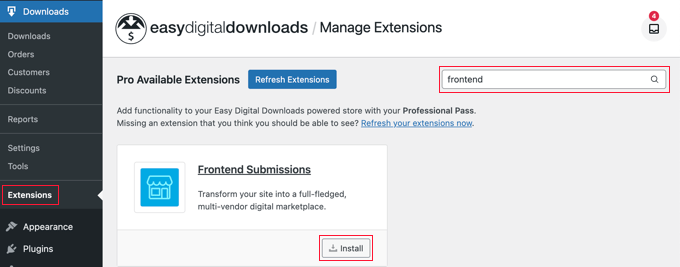
見つかったら、「インストール」ボタンをクリックするだけです。 拡張機能がインストールされると、自動的に有効化されます。
次に、 [ダウンロード] » [設定]ページに戻り、追加された [FES] タブをクリックする必要があります。 ここで、Frontend Submissions 拡張機能を構成できます。
「ベンダー」と「製品」という用語は、ほとんどのデジタル製品マーケットプレイスで機能します。 ただし、別の用語を使用したい場合は、このページの最初の 2 つのフィールドに用語を入力できます。

次に、「ベンダー発表」フィールドまで下にスクロールします。 これは、ベンダーがサイトにログインしてベンダー ダッシュボード ページにアクセスしたときに表示されるメッセージです。
相手に見てもらいたいメッセージをテキスト ボックスに入力するだけです。
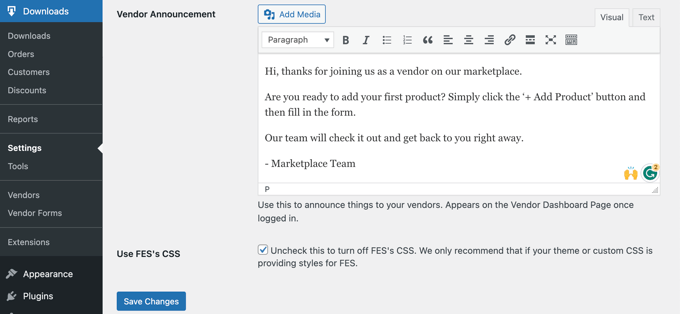
完了したら、必ず下部にある「変更を保存」ボタンをクリックしてください。
コミッション拡張機能の構成
次に、2 番目の Easy Digital Downloads 拡張機能をインストールする必要があります。 コミッション拡張機能を使用すると、各売上の何パーセントがベンダーに支払われ、何パーセントがストアに支払われるかを構成できます。
ダウンロード » 拡張機能に移動し、Commissions 拡張機能をインストールする必要があります。 拡張機能がインストールされると、自動的に有効化されます。
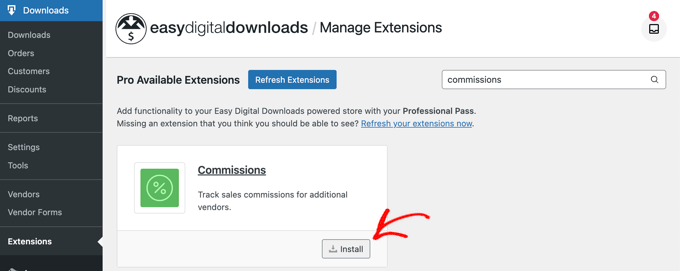
ここで、 [ダウンロード] » [設定]ページに戻り、[拡張機能] タブをクリックする必要があります。 「コミッション設定」セクションには、ベンダーに支払われるデフォルトの割合などのオプションがあります。
最初のオプションは、ベンダーが販売から得る「デフォルトレート」です。 デフォルトは 60% ですが、これを任意の数値に変更できます。
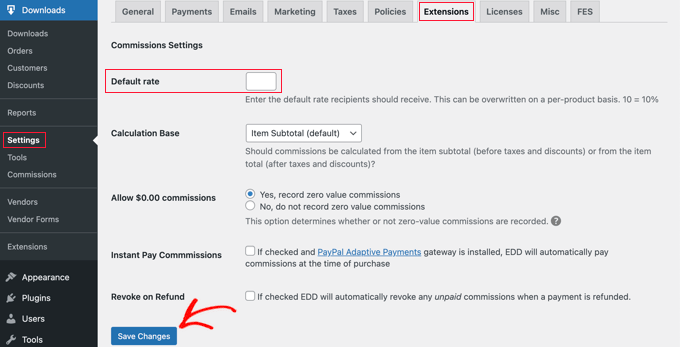
他のオプションのデフォルト設定はほとんどのデジタル マーケットプレイスで機能するため、特定のニーズがある場合にのみ変更する必要があります。
拡張機能の設定が完了したら、画面の下部にある [変更を保存] ボタンをクリックすることを忘れないでください。
ヒント:潜在的なベンダーが知っておく必要があるすべての情報を必ず Web サイトに追加してください。 ベンダーが得る手数料率を忘れずに含めてください。
オプション: ソフトウェア ライセンス拡張機能の構成
ユーザーがソフトウェアやその他のデジタル製品のライセンス キーをマーケットプレイスで販売できるようにする予定の場合は、ソフトウェア ライセンス拡張機能も必要になります。
これは、 [ダウンロード] » [拡張機能]ページからインストールできます。
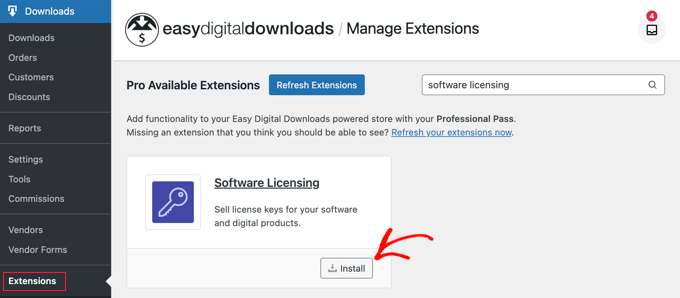
この拡張機能を設定するには、 [ダウンロード] » [設定] » [拡張機能]に移動します。
次に、「ソフトウェア ライセンス」タブを開きます。
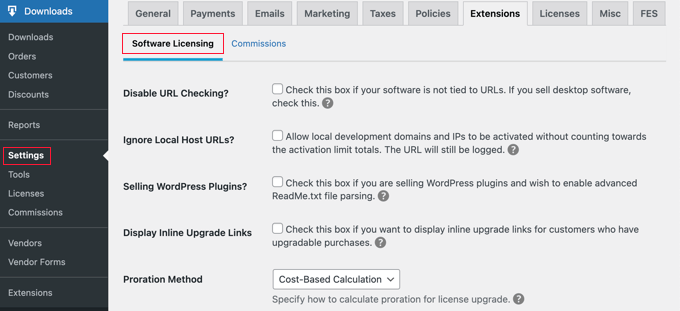
選択するオプションは、マーケットプレイスのニーズと販売されるダウンロードの種類によって異なります。
詳細については、Easy Digital Downloads Web サイトのソフトウェア ライセンス ページをご覧ください。
ステップ 4: デジタル製品マーケットプレイスの電子メールをカスタマイズする
Easy Digital Downloads には、ユーザーがベンダーになるため、販売を行うためなどにサインアップするときのデフォルトの電子メールが含まれています。
デフォルトのメッセージはほとんどのマーケットプレイスで適切に機能しますが、スタイルやブランドに合わせてカスタマイズすることもできます。
これを行うには、 [ダウンロード] » [設定] ページに移動し、[メール] タブをクリックする必要があります。 「コミッション通知」や「フロントエンド提出」のメールなど、さまざまな種類のメールへのリンクが上部にあります。
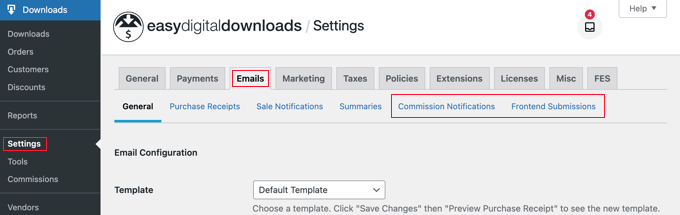
「フロントエンド送信」リンクをクリックすると、電子メールのリストが表示されます。
これらには、「ベンダー アプリケーション」、「新製品」、「編集された製品」、「受信したアプリケーション」などが含まれます。
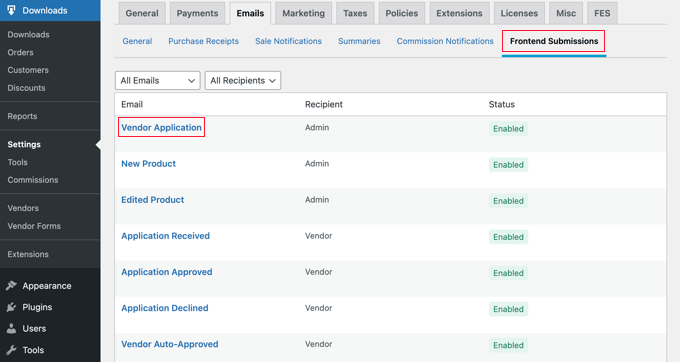
タイトルをクリックすると、各メールをカスタマイズできます。
たとえば、[ベンダー申請] をクリックすると、誰かがベンダーに申請するたびに受信する通知メールをカスタマイズできます。
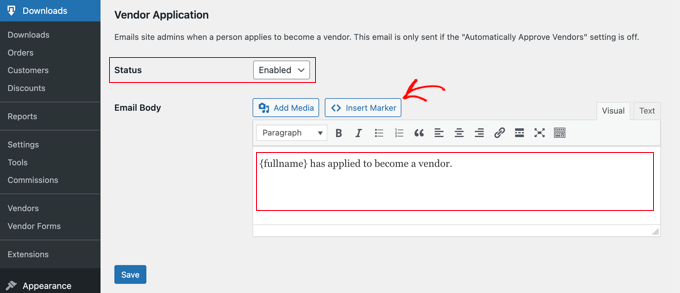
新しいベンダー アプリケーションを手動で確認したい場合は、[ステータス] ドロップダウンから [無効] を選択できます。
注:デフォルトでは、すべてのベンダー アプリケーションが自動的に承認され、ベンダー アプリケーションの電子メールは送信されません。 この設定を変更するには、ダウンロード » 設定 » FES » 権限に移動し、「ベンダーを自動的に承認しますか?」のチェックを外します。 箱。
あるいは、ベンダーに応募しようとしている人に関する詳細情報を電子メールで知らせることもできます。 これを行うには、「電子メール本文」フィールドを編集します。
申請者に関する個人情報を追加するには、名前、電子メール アドレス、サイト名などのマーカーを挿入する必要があります。 「マーカーの挿入」ボタンをクリックし、ポップアップからタグを選択するだけです。
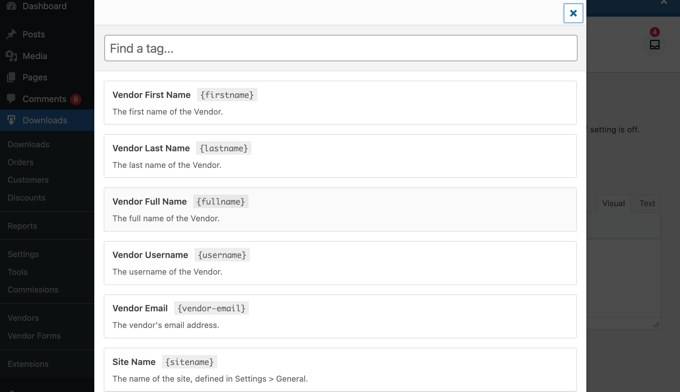
電子メールのカスタマイズが完了したら、忘れずに「保存」ボタンをクリックして設定を保存してください。
ページ上部の「コミッション通知」リンクをクリックすると、ベンダーが販売を行ったときに受信する電子メールをカスタマイズすることもできます。
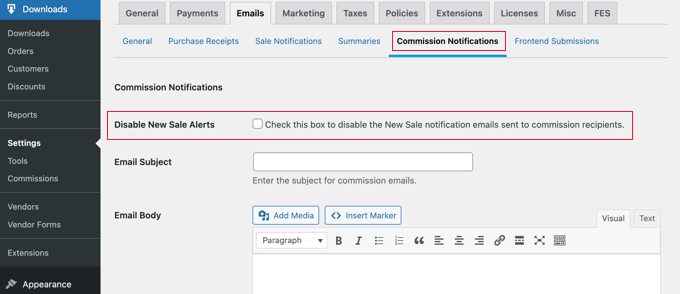
電子メールの本文はデフォルトでは空白です。これは、ベンダーがデフォルトの通知電子メールを受信することを意味します。
デフォルトのコミッション通知メールは次のようになります。
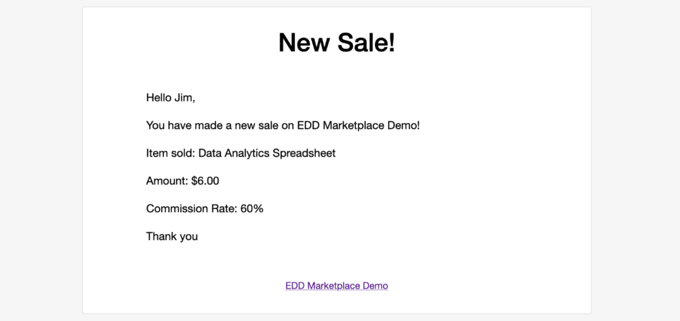
メールの文言を変更したい場合は、「メール本文」フィールドに内容を入力してください。
下部にリストされているテンプレート タグを使用して電子メールをカスタマイズできます。
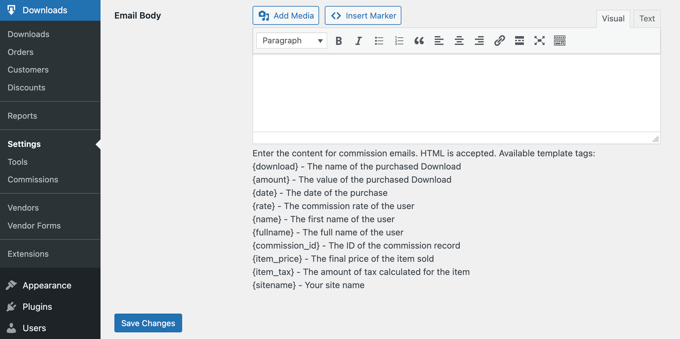
画面の下部にある [変更を保存] ボタンをクリックして、加えた変更を保存してください。
ステップ 5: WordPress テーマの選択とカスタマイズ
WordPress テーマは、レイアウト、タイポグラフィ、色、その他のデザイン要素を含む、オンライン マーケットプレイス サイトの外観を制御します。
Vendd テーマはデジタル ダウンロード用に設計されているため、デジタル商品マーケットプレイスに使用するとよいでしょう。 この無料のテーマは Easy Digital Downloads と連携して、オンライン マーケットプレイスに多くのオプションと機能を提供します。
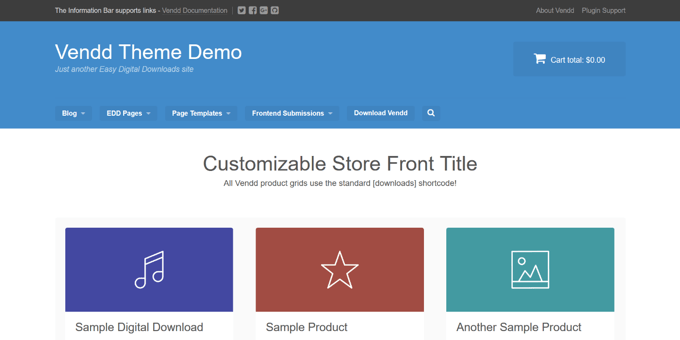
前に推奨したように SiteGround EDD ホスティングを購入した場合は、WordPress のインストール時に Vendd が自動的にインストールされ、アクティブ化されます。
それ以外の場合は、テーマを自分でインストールしてカスタマイズする必要があります。 詳細については、WordPress テーマのインストール方法に関する初心者ガイドを参照してください。
ただし、他にも何千もの WordPress テーマが利用可能です。 たとえば、Astra テーマと Coaching Pro テーマはどちらも EDD と完全に互換性があります。
もう 1 つのオプションは、独自のカスタム テーマを最初から作成することです。
カスタム テーマを作成するには、SeedProd が必要です。
これは市場で最高のウェブサイトビルダープラグインであり、100 万以上のウェブサイトで使用されています。 SeedProd を使用すると、専門的にデザインされ、変換と販売のために最適化された美しいレイアウトを作成できます。
SeedProd には、既製のテンプレートも多数付属しています。 これらには、デジタル ダウンロードの宣伝に最適なデザインが含まれます。
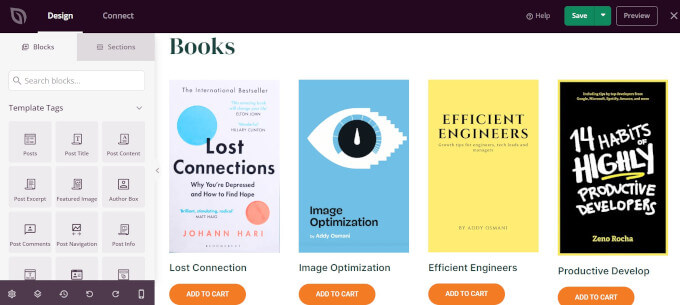
詳細については、カスタム WordPress テーマの作成方法に関するガイドをご覧ください (コーディングは必要ありません)。
ステップ 6: ベンダー ダッシュボード ページをナビゲーション メニューに追加する
Frontend Submissions 拡張機能をインストールすると、Web サイト上にベンダー ダッシュボードと呼ばれる新しいページが作成されました。 これは、ベンダーおよび潜在的なベンダーが簡単に見つけられるようにする重要なページです。
ユーザーが Web サイトにサインインしていない場合、このページには登録ページが表示され、Web サイトでベンダーになることを申請できます。 また、ベンダーがサインインできるログイン フォームも表示されます。
ベンダーがサインインすると、このページは新しい製品を追加したり、収益や注文などを確認したりできるダッシュボードになります。
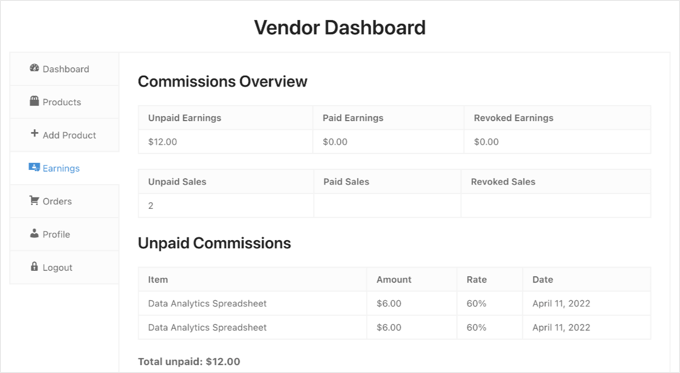
ベンダー ダッシュボードをナビゲーション メニューに追加すると、ベンダー ダッシュボードを見つけやすくなります。
[外観] » [メニュー]に移動し、画面上部で正しいメニューが選択されていることを確認します。 その後、ページの下で「ベンダー ダッシュボード」ページを探す必要があります。
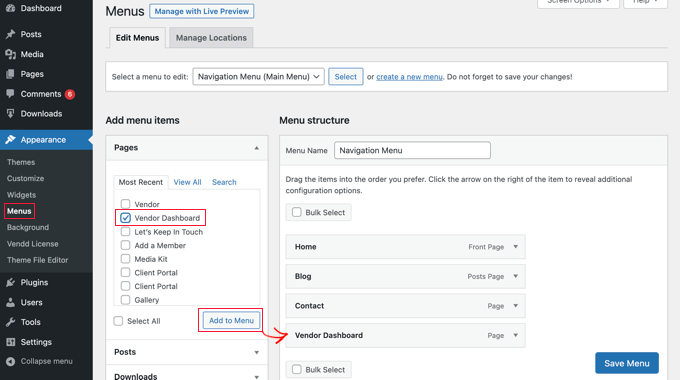
[メニューに追加] ボタンをクリックするだけで、ベンダー ダッシュボードがメニューに追加されます。 メニュー項目を上下にドラッグして、リスト内の任意の場所に配置できます。
管理サイドバーに[外観] » [メニュー]が見つからない場合は、ブロック テーマを使用している可能性があります。
ベンダー ダッシュボード ページをブロック テーマのメニューに追加する方法については、WordPress にナビゲーション メニューを追加する方法に関する初心者向けガイドの「フル サイト エディターでナビゲーション メニューを追加する」セクションを参照してください。
このチュートリアルが、WordPress でデジタル製品マーケットプレイスを作成する方法を学ぶのに役立つことを願っています。 WordPress サイトの Web サイト訪問者を追跡する方法に関するガイドや、専門家が選んだ最高の WordPress ポップアップ プラグインもご覧ください。
この記事が気に入ったら、WordPress ビデオチュートリアルの YouTube チャンネルに登録してください。 Twitter や Facebook でもご覧いただけます。
